Cara Melacak Android dengan Akun Google
Fitur Lacak Perangkat Android via Akun Google

Kehilangan HP Android? Tenang, Google punya fitur andalan yang bisa bantu kamu melacaknya! Fitur “Temukan Perangkat Saya” terintegrasi langsung dengan akun Google, menawarkan solusi praktis untuk menemukan HP yang hilang atau dicuri. Artikel ini akan mengupas tuntas cara mengaktifkan dan memanfaatkan fitur canggih ini, beserta tips dan triknya.
Mengaktifkan Fitur “Temukan Perangkat Saya”
Langkah pertama yang wajib kamu lakukan adalah memastikan fitur “Temukan Perangkat Saya” sudah aktif di perangkat Android kamu. Ini adalah kunci utama agar Google bisa melacak lokasi HP-mu. Berikut langkah-langkahnya:
- Buka menu Pengaturan di HP Android kamu.
- Cari dan pilih menu Google.
- Pilih menu Keamanan.
- Temukan opsi “Temukan Perangkat Saya” dan pastikan sakelarnya dalam posisi AKTIF.
Setelah diaktifkan, pastikan juga lokasi HP kamu selalu aktif agar pelacakan bisa berjalan dengan akurat. Jangan lupa untuk selalu mengisi daya baterai HP kamu agar fitur ini tetap berfungsi optimal.
Pengaturan Akun Google untuk Pelacakan Perangkat
Selain mengaktifkan fitur di perangkat, pastikan pengaturan akun Google kamu juga mendukung pelacakan. Beberapa pengaturan penting perlu dicek untuk memastikan fitur ini bekerja dengan sempurna.
- Verifikasi akun Google: Pastikan kamu menggunakan akun Google yang terhubung dengan perangkat Android yang ingin dilacak. Gunakan akun yang sama saat login di perangkat.
- Sinkronisasi data: Pastikan sinkronisasi data Google aktif, termasuk lokasi. Ini memungkinkan Google untuk terus memperbarui lokasi perangkat secara berkala.
- Izin lokasi: Pastikan aplikasi Google memiliki izin akses lokasi. Ini bisa dicek dan diatur di menu pengaturan aplikasi di HP Android kamu.
Dengan memastikan semua pengaturan ini benar, kamu memaksimalkan peluang keberhasilan pelacakan perangkat.
Persyaratan Optimal Fitur Pelacakan
Agar fitur pelacakan berfungsi secara optimal, beberapa persyaratan perlu dipenuhi. Keberhasilan pelacakan sangat bergantung pada faktor-faktor ini.
- Koneksi internet: Perangkat Android harus terhubung ke internet (data seluler atau Wi-Fi) agar lokasi bisa dikirim ke server Google.
- Baterai yang cukup: Baterai yang rendah dapat mengganggu proses pelacakan. Pastikan baterai HP kamu terisi cukup.
- GPS aktif: GPS yang aktif akan meningkatkan akurasi pelacakan. Meskipun pelacakan masih mungkin dilakukan tanpa GPS, akurasinya akan berkurang.
- Layar aktif (untuk beberapa kasus): Tergantung pada versi Android dan pengaturan, layar yang aktif dapat membantu proses pelacakan.
Perbandingan Fitur Pelacakan Berbagai Versi Android
Fitur “Temukan Perangkat Saya” terus berkembang seiring dengan pembaruan sistem operasi Android. Berikut perbandingan fitur pelacakan pada beberapa versi Android:
| Versi Android | Fitur Tersedia | Akurasi Pelacakan | Batasan Penggunaan |
|---|---|---|---|
| Android 10 ke atas | Pelacakan lokasi real-time, putar suara, kunci perangkat, hapus data | Tinggi, jika GPS aktif dan terhubung internet | Membutuhkan koneksi internet aktif |
| Android 8 – 9 | Pelacakan lokasi, putar suara, kunci perangkat, hapus data | Sedang, akurasi bergantung pada koneksi internet | Membutuhkan koneksi internet aktif, mungkin tidak real-time |
| Android 7 ke bawah | Pelacakan lokasi (akurasi terbatas), putar suara, kunci perangkat | Rendah, sangat bergantung pada koneksi internet | Membutuhkan koneksi internet aktif, akurasi lokasi kurang presisi |
Perlu diingat bahwa tabel ini merupakan gambaran umum. Akurasi dan fitur yang tersedia dapat bervariasi tergantung pada faktor lain seperti jaringan seluler dan pengaturan perangkat.
Skenario Penggunaan Fitur Pelacakan: Sukses dan Gagal
Berikut ilustrasi skenario penggunaan fitur pelacakan, baik yang berhasil maupun yang gagal.
Skenario Sukses: Bayangkan kamu kehilangan HP di kafe. Kamu segera login ke akun Google di perangkat lain, membuka “Temukan Perangkat Saya”. Antarmuka menampilkan lokasi HP kamu di peta dengan ikon penanda yang cukup akurat, menunjukkan lokasi terakhir HP terhubung internet. Kamu bisa langsung melihat lokasi HP kamu di kafe tersebut dan segera mengambilnya.
Skenario Gagal: Kamu kehilangan HP di dalam bus. Saat mencoba melacak menggunakan “Temukan Perangkat Saya”, lokasi yang ditampilkan tidak akurat atau bahkan tidak terdeteksi sama sekali. Hal ini mungkin terjadi karena beberapa faktor, seperti HP mati, baterai habis, tidak ada koneksi internet, atau GPS dinonaktifkan.
Mencari Perangkat Android yang Hilang

Kehilangan HP Android? Jangan panik! Fitur “Temukan Perangkat Saya” dari Google bisa jadi penyelamatmu. Fitur ini memungkinkanmu melacak lokasi HP Android yang hilang, bahkan saat HP tersebut dalam keadaan mati atau tidak terhubung ke internet. Berikut langkah-langkah mudah untuk menemukan perangkat Android yang hilang, baik melalui situs web Google maupun aplikasi Google lainnya.
Menemukan Lokasi Perangkat Android yang Hilang Melalui Situs Web Google
Cara ini cocok banget kalau kamu lagi nggak bisa akses HP atau tabletmu. Kamu cukup menggunakan komputer atau perangkat lain yang terhubung internet. Pertama, pastikan kamu sudah masuk ke akun Google yang sama dengan akun yang terhubung di HP Android yang hilang. Setelah itu, ikuti langkah-langkah berikut:
- Buka situs google.com/android/find di browser.
- Pilih perangkat Android yang ingin dilacak. Antarmuka akan menampilkan peta dengan lokasi terakhir perangkat yang terdeteksi. Biasanya akan ada ikon pin yang menandai lokasi HP tersebut. Di sekitar ikon pin, akan terlihat informasi tambahan seperti nama perangkat dan persentase baterai.
- Jika perangkat online, kamu bisa melihat lokasi real-time-nya di peta. Jika offline, peta akan menampilkan lokasi terakhir perangkat terhubung ke internet.
- Setelah menemukan lokasi HP, kamu bisa memilih opsi untuk memutar suara, mengunci perangkat, atau menghapus data di dalamnya.
Menemukan Lokasi Perangkat Android yang Hilang Melalui Aplikasi Google Lainnya
Selain melalui situs web, kamu juga bisa melacak HP Android yang hilang melalui aplikasi Google lainnya, misalnya Google Maps atau aplikasi “Temukan Perangkat Saya” yang bisa diunduh di Play Store. Cara kerjanya hampir sama dengan metode sebelumnya, hanya saja aksesnya melalui aplikasi.
- Buka aplikasi Google Maps atau aplikasi “Temukan Perangkat Saya”.
- Pastikan kamu sudah masuk ke akun Google yang terhubung dengan perangkat Android yang hilang.
- Pilih perangkat Android yang ingin dilacak. Antarmuka akan menampilkan peta dengan lokasi terakhir perangkat yang terdeteksi, mirip seperti pada situs web.
- Kamu bisa melihat lokasi real-time (jika online), atau lokasi terakhir terhubung (jika offline). Fitur lain seperti memutar suara, mengunci perangkat, atau menghapus data juga tersedia di sini.
Alur Langkah Menemukan Perangkat Hilang dan Contoh Antarmuka
Bayangkan skenario: HP kamu hilang di kafe. Kamu langsung membuka aplikasi “Temukan Perangkat Saya”. Antarmuka aplikasi akan menampilkan daftar perangkat yang terhubung ke akun Google-mu. Setelah memilih HP yang hilang, peta akan menampilkan lokasi terakhir HP tersebut. Misalnya, peta menunjukkan lokasi HP kamu terakhir terdeteksi di sekitar area meja nomor 7 di kafe tersebut. Kamu bisa langsung menuju ke lokasi tersebut. Jika HP dalam mode offline, peta akan menunjukkan lokasi terakhir HP terhubung internet, misalnya di rumah kamu. Meskipun tidak real-time, ini masih memberikan petunjuk penting tentang lokasi terakhir HP kamu.
Antarmuka aplikasi biasanya menampilkan peta dengan penanda lokasi HP, informasi baterai, dan pilihan tindakan seperti memutar suara, kunci perangkat, atau hapus data. Warna dan desain antarmuka mungkin sedikit berbeda tergantung versi aplikasi dan perangkat.
Perangkat dalam Mode Offline
Jika perangkat Android dalam mode offline, fitur “Temukan Perangkat Saya” akan menampilkan lokasi terakhir perangkat terhubung ke internet. Ini berarti kamu tidak akan mendapatkan lokasi real-time. Namun, informasi lokasi terakhir ini tetap sangat berguna untuk mempersempit area pencarian. Kamu bisa mencoba menghubungi kontak terakhir yang berkomunikasi dengan HP tersebut, atau mengecek kembali tempat-tempat yang kamu kunjungi sebelum HP hilang.
Tips Tambahan untuk Meningkatkan Keberhasilan Pelacakan
- Pastikan fitur “Temukan Perangkat Saya” selalu aktif di pengaturan HP Android-mu.
- Selalu pastikan HP terhubung ke internet, baik melalui Wi-Fi maupun data seluler.
- Periksa pengaturan lokasi dan pastikan akurasi lokasi diaktifkan.
- Simpan nomor telepon darurat di HP dan pastikan selalu terisi daya.
- Lakukan pengaturan “Lock” pada HP jika lokasi tidak bisa diakses untuk mencegah akses orang lain.
Mengamankan Perangkat Android Setelah Ditemukan
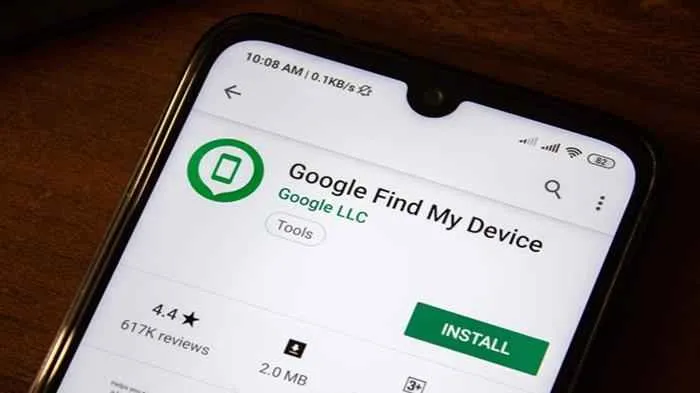
Nah, setelah berhasil menemukan HP Android kesayanganmu yang hilang, jangan langsung lega dulu, ya! Ada beberapa langkah penting yang harus kamu lakukan untuk mengamankan perangkat dan datamu dari potensi ancaman. Mengabaikan langkah-langkah ini bisa berakibat fatal, lho! Data pribadimu bisa disalahgunakan, dan perangkatmu kembali rawan dicuri.
Berikut ini beberapa langkah praktis yang bisa kamu ikuti untuk memastikan keamanan perangkat Androidmu setelah ditemukan. Jangan sampai kejadian serupa terulang lagi!
Mengganti Kata Sandi dan PIN
Langkah pertama dan terpenting adalah mengubah kata sandi dan PIN akun Google-mu. Jangan gunakan kata sandi yang mudah ditebak, ya! Gunakan kombinasi huruf kapital, huruf kecil, angka, dan simbol yang rumit. Jangan lupa juga untuk mengaktifkan verifikasi dua faktor (2FA) untuk lapisan keamanan ekstra. Dengan begitu, meskipun seseorang berhasil mendapatkan kata sandimu, mereka masih membutuhkan kode verifikasi dari perangkat lain untuk masuk ke akunmu.
- Buka menu pengaturan akun Google.
- Pilih opsi “Security” atau “Keamanan”.
- Ubah kata sandi dan PIN perangkat.
- Aktifkan verifikasi dua faktor.
Menghapus Data dari Jarak Jaund
Jika, misalnya, HP-mu tak kunjung ditemukan atau malah dicuri, jangan panik! Kamu masih bisa menghapus semua data di perangkatmu dari jarak jauh melalui fitur “Find My Device” Google. Fitur ini akan menghapus semua data pribadimu, termasuk foto, video, kontak, dan aplikasi, sehingga data pribadimu tetap aman.
- Buka situs findmydevice.google.com di komputer atau perangkat lain.
- Masuk dengan akun Google yang terhubung ke perangkat hilang.
- Pilih perangkat Android yang ingin dihapus datanya.
- Klik opsi “Hapus perangkat”.
Peringatan Penting Terkait Keamanan Data Pribadi
Perlindungan data pribadi sangat penting. Setelah perangkat hilang atau dicuri, segera ubah kata sandi semua akun online yang terhubung ke perangkat tersebut, termasuk email, media sosial, dan layanan perbankan online. Jangan pernah mengabaikan potensi risiko kebocoran data.
Pengaturan Keamanan Tambahan
Untuk mencegah kejadian serupa di masa mendatang, ada beberapa pengaturan keamanan tambahan yang bisa kamu terapkan. Ini akan membantu mengamankan perangkat Android-mu dan mencegah kehilangan atau pencurian.
- Aktifkan fitur “Lock Screen” dengan pola, PIN, atau sidik jari yang rumit.
- Manfaatkan fitur “Find My Device” dan pastikan selalu aktif dan terhubung ke internet.
- Gunakan aplikasi keamanan tambahan seperti antivirus dan aplikasi anti-malware.
- Pertimbangkan untuk mengaktifkan fitur “Remote Lock” yang memungkinkanmu mengunci perangkat dari jarak jauh.
Melapor ke Pihak Berwajib
Jika kamu mencurigai perangkatmu dicuri, segera laporkan kejadian tersebut ke pihak berwajib. Sertakan informasi detail seperti merek dan model perangkat, nomor IMEI, dan detail kejadian pencurian. Laporan polisi ini penting sebagai bukti jika diperlukan di kemudian hari.
- Kumpulkan bukti-bukti yang mendukung kejadian tersebut.
- Datangi kantor polisi terdekat untuk membuat laporan resmi.
- Ikuti petunjuk dan prosedur yang diberikan oleh petugas kepolisian.
Batasan dan Pertimbangan Fitur Pelacakan

Meskipun fitur pelacakan perangkat Android via akun Google super praktis, nggak selamanya berjalan mulus. Ada beberapa batasan dan hal-hal yang perlu kamu pertimbangkan sebelum mengandalkannya sepenuhnya. Fitur ini bukan jaminan mutlak untuk selalu berhasil melacak perangkatmu, lho! Mengenal batasannya penting agar kamu nggak kecewa dan punya antisipasi yang tepat.
Keberhasilan pelacakan bergantung pada banyak faktor, mulai dari koneksi internet perangkat yang hilang, hingga pengaturan privasi yang aktif di perangkat itu sendiri. Pahami detailnya agar kamu nggak salah kaprah!
Situasi di Mana Fitur Pelacakan Mungkin Tidak Efektif
Ada beberapa skenario di mana fitur “Temukan Perangkat Saya” Google mungkin kurang efektif atau bahkan gagal total. Kegagalan ini bukan berarti fitur tersebut buruk, melainkan karena faktor eksternal yang memengaruhi kinerja pelacakan.
- Perangkat Mati atau Tidak Terhubung Internet: Jika baterai perangkat habis atau perangkat sama sekali tidak terhubung ke internet (baik WiFi maupun data seluler), maka pelacakan akan mustahil dilakukan. Google butuh koneksi internet untuk bisa menerima lokasi perangkat.
- Mode Pesawat Aktif: Saat mode pesawat diaktifkan, semua koneksi internet akan terputus, sehingga perangkat tidak dapat mengirimkan lokasi ke server Google. Pelacakan otomatis menjadi tidak mungkin.
- Akun Google Keluar: Jika seseorang yang menemukan perangkatmu sengaja atau tidak sengaja mengeluarkan akun Google dari perangkat, maka pelacakan tidak akan bisa dilakukan.
- Pengaturan Privasi yang Ketat: Pengaturan privasi yang sangat ketat di perangkat Android bisa membatasi akses Google untuk melacak lokasi. Fitur lokasi mungkin dinonaktifkan atau dibatasi untuk aplikasi tertentu.
Skenario di Mana Fitur Pelacakan Mungkin Tidak Akurat
Meskipun terhubung ke internet, beberapa hal bisa menyebabkan lokasi yang ditampilkan tidak akurat. Ini penting untuk diingat agar kamu tidak salah mengira posisi perangkat.
- Lokasi Terakhir yang Tercatat: Jika perangkat sudah lama tidak terhubung ke internet, lokasi yang ditampilkan mungkin hanya lokasi terakhir yang tercatat sebelum koneksi terputus. Ini bisa berbeda jauh dari lokasi sebenarnya.
- Gangguan Sinyal GPS: Sinyal GPS yang lemah atau terganggu, misalnya karena berada di dalam ruangan atau area dengan banyak bangunan tinggi, dapat menyebabkan ketidakakuratan lokasi yang ditampilkan.
- Penggunaan VPN: Penggunaan VPN (Virtual Private Network) dapat menyembunyikan lokasi IP asli perangkat, sehingga Google akan kesulitan untuk menentukan lokasi yang tepat.
Tabel Ringkasan Batasan Fitur Pelacakan
Berikut ringkasan batasan fitur pelacakan dalam bentuk tabel agar lebih mudah dipahami:
| Batasan | Penyebab | Solusi (jika ada) | Dampak |
|---|---|---|---|
| Perangkat Mati/Tidak Terhubung Internet | Baterai habis, tidak ada koneksi internet | Pastikan perangkat selalu terisi daya dan terhubung internet | Pelacakan tidak mungkin dilakukan |
| Mode Pesawat Aktif | Mode pesawat diaktifkan | Matikan mode pesawat | Pelacakan tidak mungkin dilakukan |
| Akun Google Keluar | Seseorang mengeluarkan akun Google dari perangkat | Tidak ada solusi pasti, kecuali jika bisa mengakses perangkat kembali | Pelacakan tidak mungkin dilakukan |
| Pengaturan Privasi Ketat | Pengaturan lokasi dibatasi | Ubah pengaturan privasi untuk mengizinkan akses lokasi | Lokasi tidak akurat atau pelacakan gagal |
| Gangguan Sinyal GPS | Sinyal GPS lemah atau terganggu | Cari area dengan sinyal GPS yang lebih kuat | Lokasi tidak akurat |
| Penggunaan VPN | Penggunaan VPN | Matikan VPN | Lokasi tidak akurat |
Privasi dan Keamanan
Menggunakan fitur pelacakan memang praktis, tapi ingat juga aspek privasi dan keamanan. Pastikan kamu hanya menggunakan fitur ini jika benar-benar dibutuhkan dan pahami implikasinya. Jangan lupa untuk selalu memperbarui perangkat lunak dan pengaturan keamanan di perangkat Androidmu untuk meminimalisir risiko.
Fitur ini dirancang untuk membantu menemukan perangkat yang hilang, bukan untuk memata-matai orang lain. Gunakan dengan bijak dan bertanggung jawab.
Penutup

Kehilangan ponsel Android memang bikin stres, tapi tenang, Google punya solusi! Dengan memanfaatkan fitur “Temukan Perangkat Saya”, kamu bisa melacak, mengamankan, bahkan menghapus data jarak jauh. Pahami batasannya, siapkan akun Google dengan baik, dan ingat selalu untuk mengaktifkan fitur ini. Semoga panduan ini membantu kamu melindungi data dan menemukan ponselmu dengan cepat!


What's Your Reaction?
-
0
 Like
Like -
0
 Dislike
Dislike -
0
 Funny
Funny -
0
 Angry
Angry -
0
 Sad
Sad -
0
 Wow
Wow








